直播间没声音如何处理
2022-03-21
2030
0
针对无声音问题我们要先弄清楚声音的走向。
从发声人或者物----->麦克风收音---->电脑对应音频通道---->直播软件调用该通道。
首先确定麦克风是否接收到声音,连接的麦克风分为USB接口的和3.5毫米接口的还有连接声卡的卡侬头麦克风。
3.5毫米接口
3.5毫米接口麦克风大多为小蜜蜂,分为接收端和发射端,发射端接收声音信号传输到接收端再传入电脑,发射端以及接收端会有状态显示音频跳动。

小蜜蜂(接收器/发射器)
如发射端正常跳动,接收端不跳则需要调整频率需让接收端也有信号输入传输到电脑,部分接收端有静音选项注意静音开关以及输出音量强度值。
注意:笔记本电脑音频接口为二合一接口,需搭配二合一音频线使用。


USB接口:
USB接口麦克风部分麦克风会有状态指示灯,以及监听耳机孔,确认有无声音输入可查看状态指示灯或者耳机插入监听孔确定有收音,硬件声卡会有音频状态灯以及监听耳机孔。
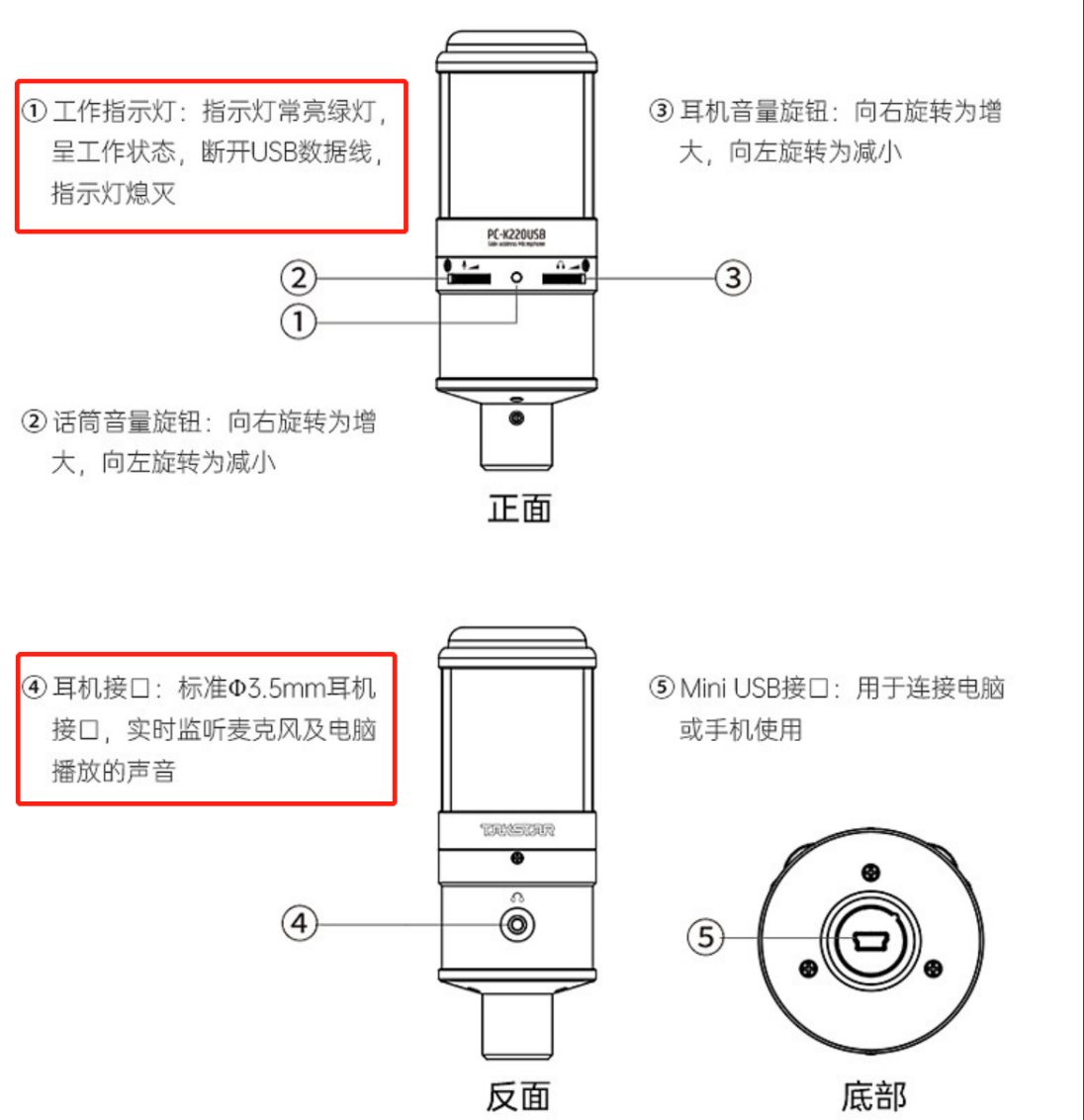
卡侬头接口:
搭配声卡的卡侬头麦克风,电容麦克风需要将声卡上面48V按钮打开,麦克风声音传输到声卡会在声卡上面有音频指示灯,再通过声卡连接电脑的数据线传输到电脑。

电脑端音频设置:
电脑端成功接收麦克风音频分配给对应音频通道。
3.5毫米接口:
3.5毫米接口进入电脑后打开声音设置,在输入设备位置需要选择板载声卡的对应音频 麦克风(Realtek High Definition Audio device)确定所选音频有跳动。

未跳动需要检测麦克风连接接口、声卡驱动、以及麦克风隐私开关是否打开
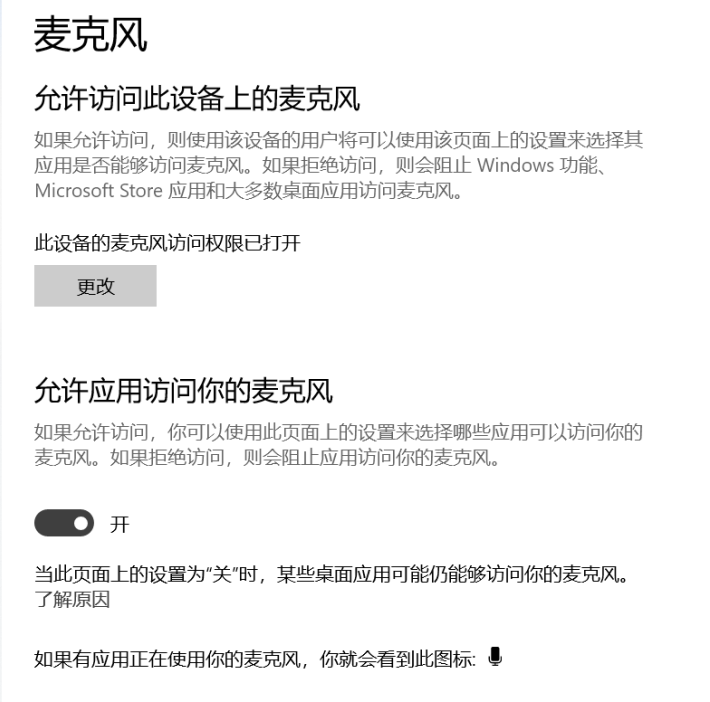
USB接口麦克风设置:
USB接口麦克风也是一样在音频里面需要选择对应的USB音频。

不同的设备名称会不一样,但是都会有USB描述,如电脑端音频未跳动可重新拔插连接线,USB麦克风一般为免驱的不用安装驱动即插即用。
搭配声卡设备麦克风设置:
搭配声卡的麦克风进入电脑后需要利用机架软件将输入音频分配对应通道。

声音进入后到机架软件查看对应的音轨是否有波动。
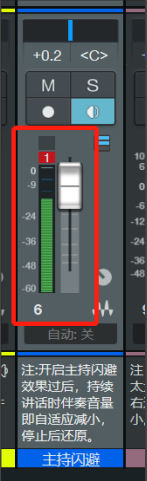
检查机架软件启用设备是否为当前声卡。
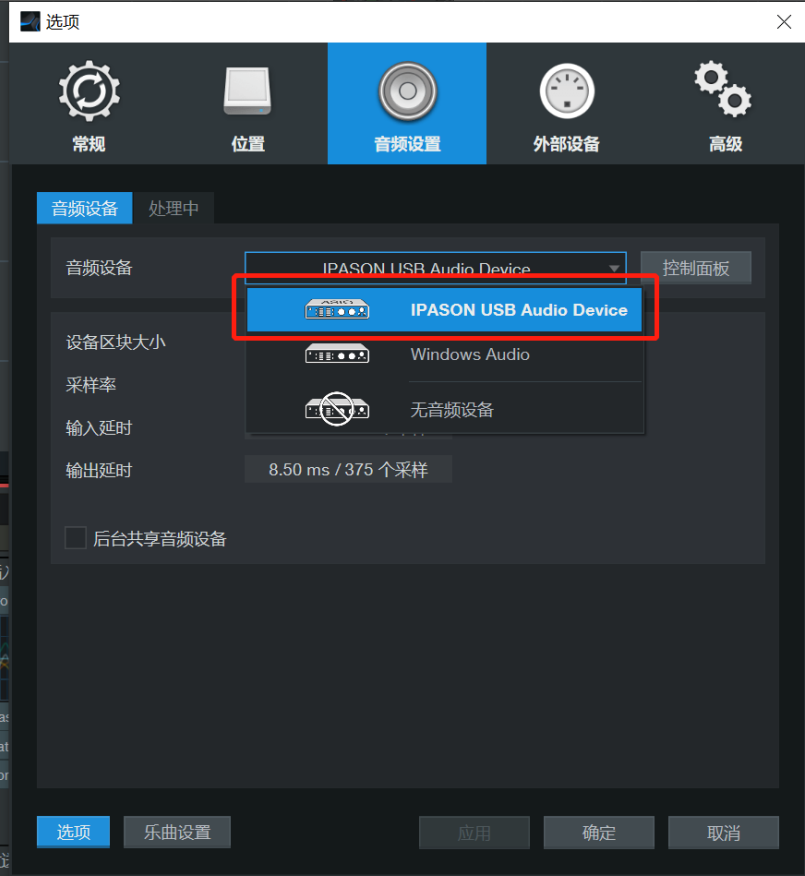
确定好音频通道后到系统音频设置端调整对应的音频通道即可。
直播软件调用对应音频通道,直播软件的音频设置麦克风选项选择之前设备对应的音频。
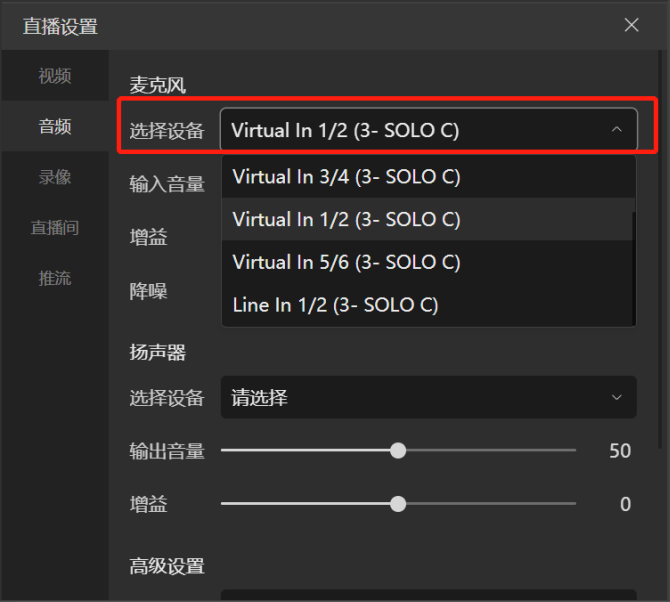
直播软件会有音频状态显示,有声音收录会有音频波动。

麦克风图标显示有音频波动后即可上传到直播间。
温馨提示:攀升网站提供的技术方案与您产品的实际情况可能存在差异,请您认真阅读方案并知晓其示风险的情况下谨慎操作,避免造成任何损失。





